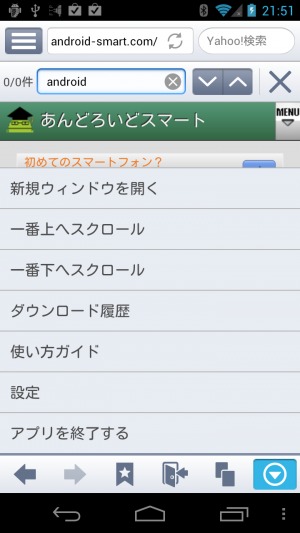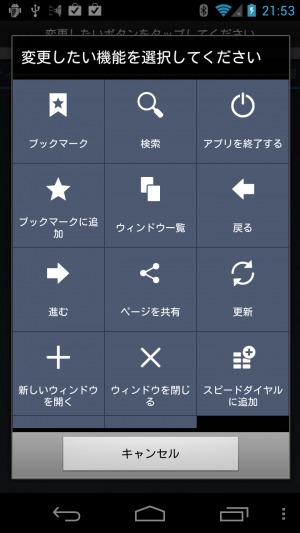「Yahoo!ブラウザー」は画面端ホールドで表示されるクイックコントロールメニューが便利
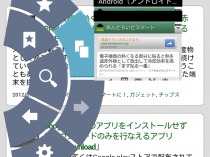
Yahoo!Japanが公開しているAndroid用ブラウザ「Yahoo!ブラウザー」は、画面端の領域をホールドすると扇状にアイコンが表示され、指を離した位置のアイコンの機能が実行される「クイックコントロール」機能が特徴だ。
ページ表示領域を広くするためにツールバーを非表示にしていても、よく使う機能を素早く利用できる。アイコンを配置する枠は7つ用意されており、設定画面で主要なメニューコマンドを自由に配置可能だ。
Yahoo製だけあって検索エンジンはYahooに固定されているが、ワンタッチで検索種別を切り替えられるなど、Yahoo!Japanの機能を素早く活用できるようになっている。
また、サーバに申告するUser-Agentを偽装してパソコン版のページを表示する機能や、ページを画像として保存しておいてオフライン状態でも読めるようにする「後で読む」機能なども搭載されている。
標準ブラウザのようなブックマークや履歴の検索機能は用意されておらず、「javascript:」で始まるURLをブックマークから開くことで様々な機能を実行できる「ブックマークレット」も動作しないなど、人によっては不満に感じられる点もあるが、Yahooをよく使う人やGoogleをなるべく使いたくない人、操作性の用意ブラウザを探している人などは要チェックだ。
・Yahoo!ブラウザー – Google Play の Android アプリ
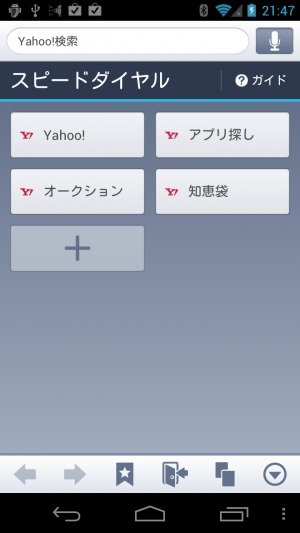
起動時にはよく利用するページを素早く開けるスピードダイヤルの画面が表示される。
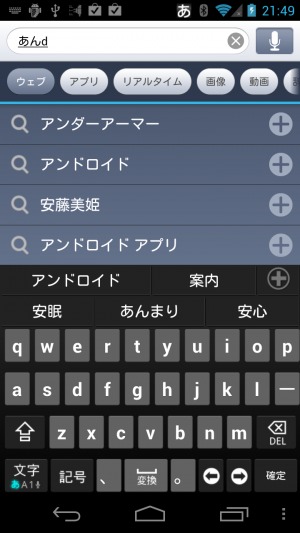
検索バーをタップすると、下に「ウェブ」や「アプリ」「辞書」などの検索種別切り替えボタンが表示される。
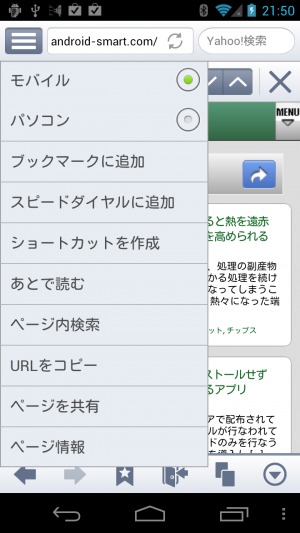
ページを表示するとアドレスバーが表示され、左端のボタンを押すと、表示中のページに対する機能を実行するメニューが表示される。
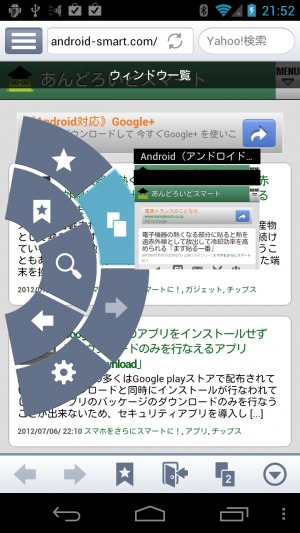
画面の左右の端にタッチすると、このようなクイックコントロールが表示され、アイコンの上で指を離すことでその機能を実行できる。タブ一覧のアイコンでは、更にタブのサムネイルが表示され、指を離したタブに素早く切り替えられるぞ。
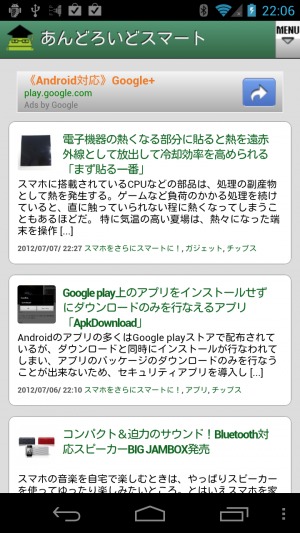
端末のメニューボタンを押すと、ツールバーやアドレスバーが非表示になり、ページの表示領域を広げられる。
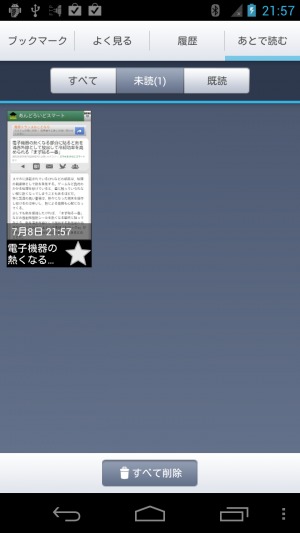
ブックマーク一覧画面で「後で読む」タブを選択すると、ページメニューの「後で読む」で保存したページの一覧が表示される。
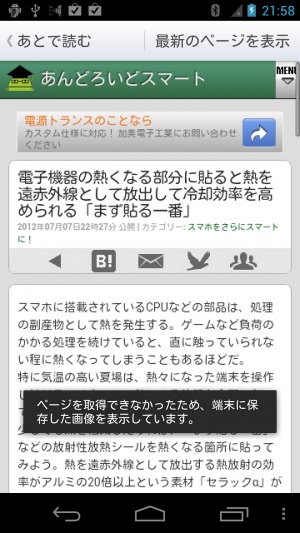
「後で読む」に登録しておけば、インターネットに接続されていないオフライン状態でも、保存された画像が表示されるぞ。
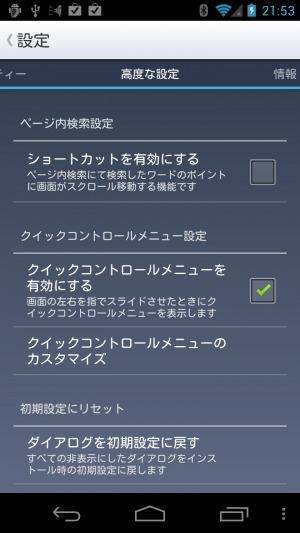
設定画面は左右スワイプでカテゴリを切り替えられる。クイックコントロールのカスタマイズは「高度な設定」タブにある。
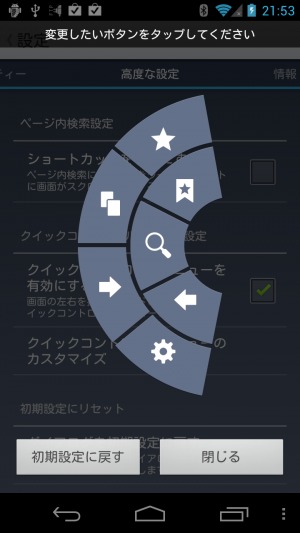
クイックコントロールの配置が表示されるので、割り当てを変更したいボタンを押そう。
関連記事

クイックコントロールなどの操作性が高いブラウザ「Habit Browser」

ブラウザで表示中のページをほかのブラウザで開き直せる「ShareBridge」

【MikanBrowser】表示領域の広さと分かりやすさを両立可能な「クイックコントロール」も搭載

ホーム画面/全アプリ画面に「クイックコントロール」的な機能を追加する「TasKarou Launcher」(root不要)

画面下部のタブバーやページ保存機能が便利なブラウザ「iLunascape for Android」

端末を傾けてスクロールする機能などを備えた多機能ブラウザ「AngelBrowser」

日本製ブラウザ「jigbrowser+」は半円状にポップアップするメニューなどを備え良好な操作性

ブラウザの「共有」メニューやブックマークレットから「Google翻訳」でWebページを翻訳

ホーム画面にニュースやSNSの情報を表示するスマートページ機能が追加された「Opera Mini 7.5」
2012年07月08日22時26分 公開 | カテゴリー: ネット情報活用 | キーワード:アプリ | Short URL
ツイート ![]()
最新記事
- 冬用電気ヒーター付き電気シュラフ!着ながら作業すれば暖房いらず!
- USB給電式の寝袋用発熱パッド!寒い冬の節電アイテムに!
- 仕事もゲームも健康的にスマートに!快適なポジショニングに調整できるリストレスト!
- 簡単設置のテーブル収納ラック!デスクの小物をすっきり整理!
- 簡単取り付け&効率アップ!デスクに収納をプラス!
- 冷却機能付きのワイヤレス充電器!しっかり冷やしながらスマホを充電!
- 冷却ファンでがっつり冷やす!冷やしながら充電出来るスマホスタンド!
- 冷却・充電・スタンドの3Way仕様!スマホを冷やしながら充電!
- セミハードタイプのマルチコンテナ!収納物をしっかり守る!
- iPhone、Apple Watch、AirPodsの充電はこれ1つで!Qi2高速ワイヤレス充電で快適な充電体験を!
- 外の世界にも耳を澄ませるオープンイヤーワイヤレスイヤホン!極上の音楽体験を!
- 雲のように柔らかく快適!耳をふさがないイヤーカフ型イヤホン!
- 耳に挟むだけのワイヤレスイヤホン!周りの音を聴きながら高音質な音楽を楽しめる!
- Bluetooth5.4搭載のイヤーカフ型ワイヤレスイヤホン!60時間の長時間再生可能!
- 時計で電話にも出れる!一回の充電で長期間使えるスマートウォッチ!
- 合計最大240W出力!Ankerのハイスペックな充電器!
- アイデア次第で使い方無限大!柔らかいシリコン製のケーブルクリップ!
- 摩耗、引き裂き、すり切れに強い!たくさん入るガジェットポーチ!
- 9台の機器を同時充電可能!Ankerのチャージングステーション!
- 合計最大160W出力!14in1のドッキングステーション!
- じんわり温めて心を癒す毎日のルーティン!充電式のホットアイマスク!
- ピカチュウと充電を持ち歩こう!コンパクトデザインのガジェットポーチ!
- ピカチュウが充電してくれる?Ankerの可愛いワイヤレス充電器!
- MagSafe対応でピタッと置くだけ!Ankerのワイヤレス充電器!
- ワールドクラスのノイズキャンセリング搭載の完全ワイヤレスイヤホン!止まらないサウンドが、力をくれる!
- マグネット式カードリーダー!最大42.5Wの急速充電!
- ピタッと背面にキャップがくっつく極薄スリムSSD!隣のポートに干渉しないスリム設計!
- 子どもだけでなく大人も!大音量130dBのLEDライト付き防犯ブザー!
- 雨にも負けず、晴れにも負けず!晴雨兼用の折り畳み傘!
- 洗練されたシックなデザイン!しっかり保護して持ち運び出来るノートPCバック!